Ces contrôles vous permettent de définir les couleurs des différentes composantes de couleur. Vous pouvez définir la couleur en cliquant sur l'échantillon de couleur pour afficher le sélecteur de couleurs.
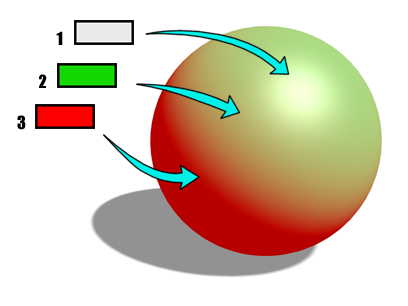
1. Couleur spéculaire
2. Couleur diffuse
3. Couleur ambiante
Copie et verrouillage des composantes de couleur
Pour simplifier la modification des composantes de couleur, l'éditeur de matériaux vous permet de copier une couleur dans une autre en la faisant glisser et de verrouiller deux couleurs ensemble à l'aide des boutons de verrouillage, situés à gauche des échantillons de couleur Ambiant et Diffus, et Diffus et Spéculaire.
Lorsque vous faites glisser un échantillon de couleur, la boîte de dialogue Copier ou permuter couleurs vous demande si vous voulez copier la couleur ou permuter les deux couleurs.
En général, les matériaux comportant deux couleurs identiques n’ont pas un aspect réaliste. C’est pourquoi il est préférable d'éviter d'utiliser des couleurs copiées ou verrouillées avec des matériaux que vous utilisez dans une scène, sauf lorsqu'il s'agit de matériaux dont la couleur est proche du noir uni. La copie et le verrouillage des couleurs sont destinés à vous aider à concevoir un matériau de base.
Procédures
Pour modifier un composante de couleur :
- Cliquez sur l'échantillon de couleur en regard de la composante de couleur que vous voulez modifier.
L'éditeur de matériaux affiche un sélecteur de couleurs.
- Utilisez le sélecteur de couleurs pour changer les valeurs de la composante de couleur.
Lorsque vous modifiez les valeurs de couleur, la composante de couleur change également dans le champ échantillon.
Pour copier une couleur dans une autre :
- A l'aide de la souris, faites glisser l'échantillon de la couleur que vous souhaitez copier vers l'échantillon de l'autre couleur.
La boîte de dialogue Copier ou permuter couleurs s'affiche.
- Cliquez sur Copie pour remplacer la seconde couleur par la couleur que vous avez fait glisser. Cliquez sur Permuter pour permuter les deux couleurs.
Pour verrouiller deux couleurs :
- Cliquez sur le
 bouton "fil" situé entre Ambiant et Diffus ou entre Diffus et Spéculaire.
bouton "fil" situé entre Ambiant et Diffus ou entre Diffus et Spéculaire. L’éditeur de matériaux affiche un message pour vous demander si vous souhaitez verrouiller les deux couleurs.
- Cliquez sur Oui.
La couleur du dessus remplace la couleur du dessous. Autrement dit, Ambiant remplace Diffus et Diffus remplace Spéculaire.
Lorsque deux couleurs sont verrouillées et que vous verrouillez les deux autres, la couleur active remplace les trois couleurs.
Lorsque deux couleurs sont verrouillées, les ajustements effectués sur l'une sont répercutés sur l'autre.
Pour déverrouiller deux couleurs :
- Cliquez sur le
 bouton de "fil" pour le désactiver.
bouton de "fil" pour le désactiver. Les deux couleurs restent inchangées tant que vous ne les modifiez pas.
Interface

- Ambiante
-
Contrôle la couleur ambiante. La couleur ambiante est la couleur dans l'ombre (lumière indirecte).
 Le bouton de verrouillage à droite des paramètres Ambiant et Diffus, lorsqu'il est activé (par défaut), les force à utiliser la même map.
Le bouton de verrouillage à droite des paramètres Ambiant et Diffus, lorsqu'il est activé (par défaut), les force à utiliser la même map. En général, on utilise la même map pour les composantes de couleur ambiante et diffuse. Pour utiliser des maps différentes, désactivez le bouton de verrouillage. Un bouton de raccourci de map apparaît pour la composante de couleur ambiante.
Désactivez le
 bouton de verrouillage et cliquez sur le bouton de map pour affecter une map Couleur ambiante. Ce bouton est un raccourci ; vous pouvez également affecter une map Couleur ambiante à partir du panneau déroulant Maps.
bouton de verrouillage et cliquez sur le bouton de map pour affecter une map Couleur ambiante. Ce bouton est un raccourci ; vous pouvez également affecter une map Couleur ambiante à partir du panneau déroulant Maps. - Diffus
-
Contrôle la couleur diffuse. Il s'agit de la couleur dans l'éclairage direct.
Cliquez sur le bouton de map pour affecter une map Couleur diffuse. Ce bouton est un raccourci ; vous pouvez également affecter une map Couleur diffuse à partir du panneau déroulant Maps.
- Spéculaire
-
Contrôle la couleur spéculaire. La couleur spéculaire est la couleur du reflet sur un objet brillant. Vous pouvez modifier la taille et la forme des reflets dans la zone Reflets spéculaires, décrite ci-après.
Cliquez sur le bouton de map pour affecter une map Couleur spéculaire. Ce bouton est un raccourci ; vous pouvez également affecter une map Couleur spéculaire à partir du panneau déroulant Maps.